Lukt het overstappen naar iOS niet? Snelle oplossingen om u te helpen
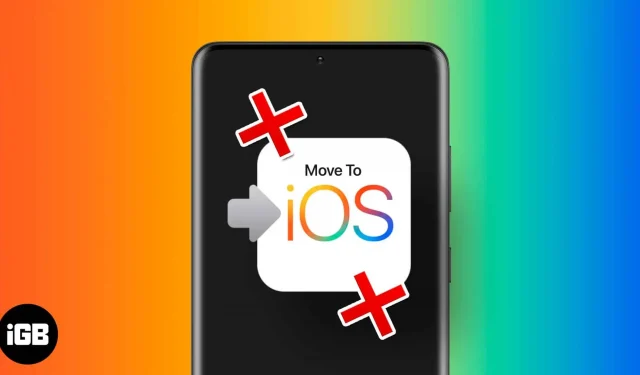
Veranderen is altijd hectisch, zeker als je naar een compleet andere omgeving gaat. Overstappen van Android naar iOS is zo’n ervaring. Gelukkig heeft Apple de Move to iOS-functie geïntroduceerd om hiermee om te gaan. Maar wat als de beslissing een vraag wordt?
Simpel gezegd, wat moet ik doen als de functie Overzetten naar iOS niet werkt of geen gegevens kan overdragen? Hier zijn verschillende redenen voor: fouten zoals bevriezing van applicaties, crashen na provisioning, verbinding verbroken tijdens overdracht, enz. Hier zijn een paar oplossingen om de iOS Transfer-app weer aan het werk te krijgen.
1. Start uw telefoon opnieuw op om fouten op te lossen.
Hoe het ook zij, soms kan een simpele herstart het probleem oplossen. Wanneer telefoons opnieuw opstarten, worden caches en fouten gewist die mogelijk vastzitten in systeemlogboeken.
- Om de iPhone opnieuw op te starten
- Met een homeknop: houd gewoon de aan/uit-knop ingedrukt
- Met Face ID – druk op de volume-omlaag + aan / uit-knop
Schuif nu in het stroommenu om uit te schakelen. Wanneer de iPhone weer volledig wordt uitgeschakeld, houdt u alleen de aan / uit-knop ingedrukt om hem in te schakelen.
- Om uw Android-apparaat opnieuw op te starten, houdt u de aan/uit-knop ingedrukt totdat het aan/uit-menu verschijnt. Wanneer het power-menu verschijnt, drukt u eenvoudig op de knop Opnieuw opstarten en wacht u tot uw telefoon wordt uitgeschakeld en automatisch opnieuw wordt opgestart.
Zodra beide apparaten opnieuw zijn opgestart, probeert u het opnieuw. Maar als de Transfer to iOS-app nog steeds niet werkt, ga dan verder met de volgende stap.
2. Controleer wifi op je Android-apparaat.
De Move to iOS-app creëert zijn eigen privé wifi-netwerk en verzendt gegevens via de verbinding. Om dit te doen, moet het Android-apparaat zijn verbonden met de hotspot van uw iPhone (de Wi-Fi die door uw iPhone wordt gebruikt, wordt geconverteerd). Maar als het is verbonden met een ander netwerk, werkt de overdracht niet.
Controleer dus welk wifi-netwerk is verbonden met het Android-apparaat. Veeg omlaag op de meldingsbalk en controleer het tabblad Wi-Fi. Schakel het probleem uit en los het op als het niet is verbonden met de hotspot van de iPhone.
Opmerking. Als uw telefoon steeds overschakelt naar een ander Wi-Fi-netwerk, is het tijd om het opgeslagen netwerk te vergeten. Ga naar “Instellingen” → “Netwerk en internet” → “Internet” → selecteer WiFi → klik op “Vergeten”.
3. Schakel mobiele data uit
We hebben het wifi-probleem opgelost, maar hoe zit het met mobiele data? Als de hotspot van de iPhone onstabiel is, is de kans groot dat Android overschakelt naar een mobiel netwerk en de verbinding verbreekt.
Als u mobiele data in de Android-app wilt uitschakelen, tikt u op de gegevensschakelaar in de snelle instellingen of schakelt u deze uit in de app Instellingen. Ga naar “Instellingen” → “Netwerk en internet” → “Internet” → “Mobiele data uitschakelen”.
4. Controleer of er updates in behandeling zijn
FAQ
We kunnen niet bepalen hoeveel tijd het kost om gegevens over te zetten. Het hangt ervan af hoeveel gegevens de gebruiker op zijn telefoon heeft om over te dragen.
Ja, er zijn veel geweldige alternatieven op de markt, waarvan je er hier een kunt bekijken.
Ja, de Transfer naar iOS-app is sterk afhankelijk van het Wi-Fi-netwerk, het wordt gewoon door de iPhone geleid.
Nee, het is niet moeilijk. Maar dit is een moeizaam proces dat geduld vereist.
Ja, en gelukkig is het heel eenvoudig om WhatsApp-gegevens over te zetten van Android naar iOS. We hebben een geweldige gids om u te helpen: WhatsApp-gegevens overzetten van Android naar iPhone.
Dat is alles.
Hopelijk lost een van deze oplossingen de Move to iOS-app op. Als ze niet werkten en je een ander probleem ervaart, laat het ons dan weten in de reacties hieronder, en als het werkte, laat me dan weten hoe je ervaring was!



Geef een reactie